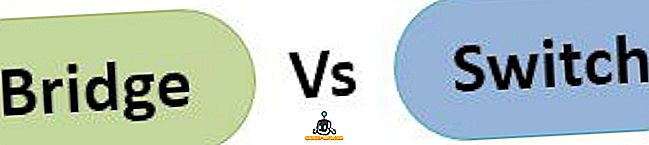Il fut un temps où les joueurs «hardcore» sur PC méprisaient l'idée d'utiliser un gamepad pour jouer à des jeux PC. La souris et le clavier régnaient en maître, en particulier à l'âge d'or des jeux de tir à la première personne.
La vérité est que les manettes de jeu et les manettes de jeu ont une histoire riche et riche en histoire sur PC, avec des genres tels que la course et la simulation de vol la rendant virtuellement jouable.
Le problème est que, pendant très longtemps, les manettes de jeux sur PC n'étaient pas vraiment standardisées. Sans une idée précise de ce que les joueurs utiliseraient, de nombreux développeurs ne voulaient tout simplement pas développer le support du gamepad pour leurs titres.
Maintenant, en grande partie grâce aux ports de console, le contrôleur Xbox est également devenu le standard de facto pour les jeux sur PC. Mieux encore, puisque de nombreux jeux sont également développés pour la Xbox, il est facile pour les développeurs d’inclure simplement le schéma de contrôle.

Le résultat final est que si vous connectez un contrôleur Xbox à un PC Windows moderne, les jeux modernes basculeront de manière transparente, même en modifiant l'interface utilisateur du jeu pour refléter les commandes de la manette de jeu. C'est le meilleur moment pour ceux d'entre nous qui aiment jouer avec une manette de jeu sur PC, en particulier depuis un canapé.
Cependant, des milliers de jeux PC plus anciens ne prennent en charge que le clavier et la souris. Ce qui nous laisse avec un peu d'un problème. Heureusement, JoyToKey fournit une solution abordable.
Comment utiliser JoyToKey
JoyToKey est une petite application vendue pour quelques dollars qui prend l’entrée du gamepad et la convertit en sortie de la souris et du clavier. Il est entièrement personnalisable pour chaque jeu et ouvrira toutes sortes de jeux au jeu sur canapé.
La première chose à faire est de télécharger le logiciel, ce que vous pouvez faire sur la page de téléchargement de JoyToKey. Ce téléchargement est un partagiciel avec une période d’essai fixe. Vous pouvez acheter une clé de licence permanente auprès de JoyToKey.
Le fichier sera dans le pour d'une archive Zip. Décompressez JoyToKey et exécutez JoyToKey.exe.

C'est la fenêtre principale du logiciel, toute l'action commence ici. Dans la partie gauche de la fenêtre, vous verrez des profils. Vous pouvez avoir un profil pour chaque match. Ici, nous allons en créer un pour un vrai classique - Quake, le logiciel d’ID.
Bien que Quake prenne en charge le joystick natif, nous l’avons trouvé un peu aléatoire et nous avons donc besoin d’une solution plus fiable. Commençons, allons-nous?
Tout d'abord, cliquez simplement sur Créer et nommez le profil. Puis cliquez sur OK .

Maintenant, sélectionnez le profil en cliquant dessus. Vous verrez dans le volet de droite deux «onglets du joystick». Dans la mesure où nous n’avons qu’une seule manette de jeu connectée, nous n’utiliserons que le joystick 1. Cette sous-fenêtre contient une liste d’entrées sous Boutons .
Les sticks un et deux sont les sticks analogiques gauche et droit. Les entrées «POV» sont les directions du D-pad. Les boutons sont classés par ordre de numéro, ce qui rend difficile de savoir quel numéro va avec quel bouton. Heureusement, si vous appuyez sur n’importe quel bouton du contrôleur, le contrôle correspondant s’allume en jaune.

Pour attribuer un contrôle clavier, double-cliquez simplement sur le contrôle dans le volet de droite. Cette boîte devrait apparaître.

C'est la configuration du stick gauche poussé à gauche. Dans Quake, le bouton «A» est parti. Nous tapons donc “ A ” dans la première case sous Emulation du clavier . Si nous voulions une combinaison de boutons, vous pouvez en ajouter quatre au total. Cliquez sur OK pour fermer cette fenêtre.
OK, vous pouvez donc répéter ce processus pour chaque touche du clavier que vous souhaitez attribuer. Cependant, la version de Quake que nous utilisons ici vous permet de regarder autour de vous avec la souris. Alors, comment allons-nous assigner le mouvement de la souris ou des boutons?
Attribuons Right Stick Up pour émuler le mouvement vertical de la souris. Double-cliquez sur Stick 2 Up . Puis cliquez sur l'onglet Souris .

Comme vous pouvez le voir, voici une représentation graphique du mouvement de la souris. Nous voulons que l'ordinateur pense que nous déplaçons la souris lorsque nous poussons le manche droit vers l'avant. Pour ce faire, définissez le mouvement du curseur vertical sur 100 comme illustré ci-dessus.
Les chiffres représentent la vitesse du mouvement, vous devrez donc peut-être le modifier jusqu'à ce que le mouvement dans le jeu ait la bonne quantité de sensibilité. Cliquez sur OK lorsque vous avez terminé.
Maintenant, nous venons de répéter ce processus pour chaque bouton pertinent pour notre jeu. Rappelez-vous simplement que Joy2Key doit être en cours d'exécution et que le profil approprié est sélectionné pour que cela fonctionne.
Maintenant que nous avons configuré notre profil pour Quake, nous pouvons passer à la désagrégation de la vieille école.

Bien sûr, vous ne pouvez pas le voir sur la photo, mais cela fonctionne parfaitement, jouer à des jeux du milieu des années 90 à l'aide d'une manette de jeu 2018 - c'est génial. Prendre plaisir!